A razão pela qual protegemos com senha nossos telefones é simples: se for roubado, o ladrão não poderá acessar todos os nossos dados. Mas há um outro lado: se o seu telefone está perdido, ou você está ferido e alguém está tentando ligar para sua família, não há como acessar suas informações do ICE (Em Caso de Emergência).
Este pensamento me ocorreu recentemente enquanto corria: E se eu caísse ou fosse golpeada por um carro? Quem me encontrasse também encontraria meu telefone, mas não saberia a quem ligar em meu nome. Isso porque meu celular está bloqueado.
A simples correção? Adicione um pouco de ICE à sua tela de bloqueio - especificamente, ao papel de parede que aparece quando você toca em um botão. Para este tutorial, estou focando em iPhones, mas existem ferramentas e / ou métodos virtualmente idênticos disponíveis para Android e Windows Phone.
Também vou prosseguir com a suposição de que você já tem uma imagem de tela de bloqueio que você gosta - uma foto das crianças, do cachorro, do seu cônjuge etc. - e deseja modificá-la.

Para uma solução rápida e fácil, é difícil superar o ICE (Em caso de emergência), um aplicativo de US $ 1, 99 que, entre outras coisas, adiciona informações de emergência (seu nome, condições médicas, contato de emergência, etc.) à tela de bloqueio . E faz isso usando uma sobreposição transparente que ainda permite ver a imagem abaixo.
No entanto, se você preferir uma opção gratuita de bricolagem, que lhe dê controle sobre as informações que vão para onde, eu recomendo Over (iOS).
O único propósito deste aplicativo é adicionar texto às suas fotos e ele fornece uma ampla variedade de fontes, cores, orientações e assim por diante. Veja como obter o ICE-y com ele:
Etapa 1: instale e execute o aplicativo.
Etapa 2: Localize sua foto da tela de bloqueio atual na biblioteca, toque nela e toque em Adicionar texto.

Etapa três: agora digite seu texto, tendo em mente que você poderá modificar a aparência e a localização posteriormente. Eu recomendo informações breves de contato de emergência como: "ICE: Jane Smith 248-555-1234". Você também pode escolher uma cor no seletor de acompanhamento, idealmente algo que irá contrastar bem com o seu pano de fundo.

Passo quatro: toque em Concluído, depois coloque o dedo no texto e arraste-o para aproximadamente a área desejada. Agora deslize da direita para abrir as ferramentas de Over e escolha Editar. Aqui você pode modificar o tamanho do texto, mas não diminua tanto que um espectador casual irá ignorá-lo.
Uma dica importante: certifique-se de colocar o texto em algum lugar que não seja obscurecido pela hora, data, slide-to-unlock bar ou quaisquer outros elementos da tela de bloqueio. Eu recomendo mirar apenas para o bloco de data / hora, mas mexer com o posicionamento até encontrar algo que você goste. E você pode desligar e ligar a tela durante o processo de edição para obter dicas instantâneas sobre o (s) local (is) que podem funcionar.
Etapa cinco: quando terminar, deslize a roda de ferramentas novamente e toque em Salvar. Não se preocupe - Over preservará sua imagem original ao salvar esta imagem modificada no seu Rolo da Câmera.

Etapa 6: abra o aplicativo Fotos, navegue até o Rolo da Câmera, toque na nova imagem da tela de bloqueio e toque no ícone Opções no canto inferior esquerdo. Deslize a linha inferior para a esquerda e escolha Usar como papel de parede. Em seguida, basta seguir os últimos passos habituais para salvar como sua tela de bloqueio.
No final, você mantém sua foto de tela de bloqueio premiada, mas adorna-a com uma informação crucial. Soa como um ganha-ganha!



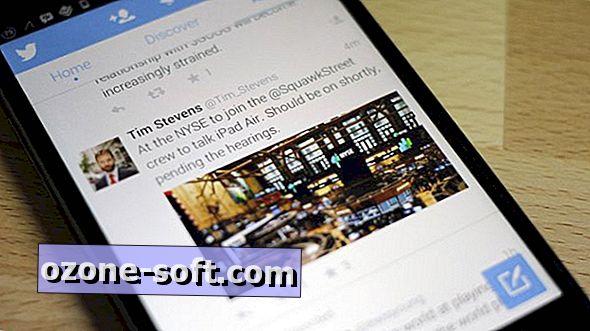









Deixe O Seu Comentário